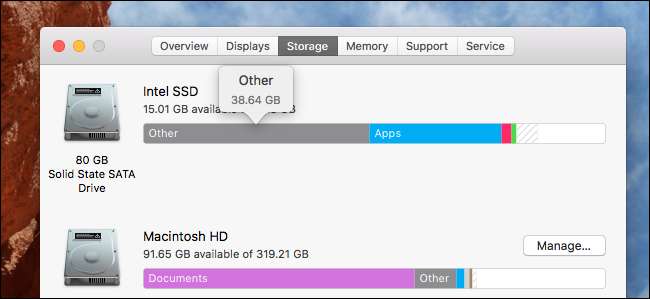
Váš Mac vám může říct, co zabírá místo na vašem pevném disku ... ale není to příliš podrobné. Klikněte na Apple v pravém horním rohu obrazovky, poté klikněte na „About This Mac“ a karta „Storage“ vám poskytne vizuální přehled, jako je ten výše. Ale pro mnoho uživatelů, zejména pro ty, kteří mají více pevných disků, je kategorie „Ostatní“ komicky velká.
Co tedy zabírá celý ten prostor? Naštěstí existuje software třetích stran, který může věci objasnit.
Naskenujte svůj disk pomocí nástroje Disk Inventory X
Inventář disku X je starší aplikace, ale je to open source a stále funguje skvěle na nejnovější verzi systému macOS. Pokračujte a stáhněte si nejnovější verzi, připojte soubor DMG a poté aplikaci přetáhněte do složky Aplikace.
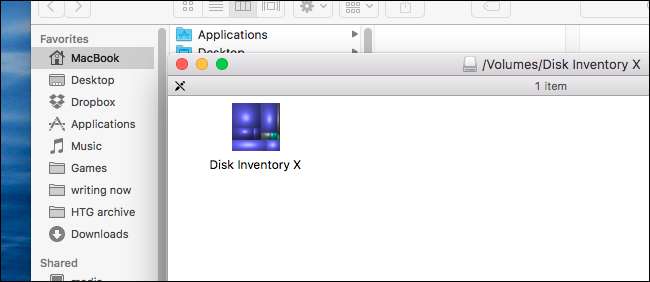
Tohle je aplikace bez licence vývojáře , takže v závislosti na vašem nastavení možná budete muset kliknout pravým tlačítkem na aplikaci a kliknout na otevřít, aby věci fungovaly. Jakmile tak učiníte, zobrazí se seznam aktuálně připojených pevných disků.

Klikněte na jednotku, kterou chcete skenovat, a poté klikněte na „Otevřít svazek“. Proces začne.
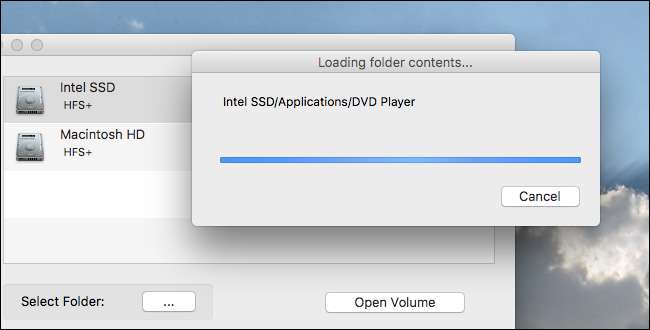
Bude to chvíli trvat, zvláště pokud máte na disku hodně dat. Udělejte si čaj nebo si trochu prohlédněte Twitter; nakonec uvidíte seznam složek vpravo a grafické znázornění obsahu vlevo.

Rozevírací panel vám umožní vědět, které typy souborů zabírají nejvíce místa.
Navrhuji důkladně se podívat na vizuální reprezentaci a kliknout na cokoli, co se zdá neobvykle velké: čím větší je pole, tím větší je soubor. Můžete také procházet strukturu složek a získat tak jasnou představu o tom, které adresáře vám zabírají většinu paměti. Tyto dva panely vám společně poskytnou jasnou představu o tom, co přesně zabírá celé vaše úložiště.
Společné viníky využití úložiště
PŘÍBUZNÝ: 10 způsobů, jak uvolnit místo na disku na pevném disku Mac
Ukázali jsme vám to několik způsobů, jak uvolnit místo na disku v počítači Mac , včetně vyprazdňování koše a mazání dalších jazyků. Při prozkoumávání obsahu disku si pravděpodobně všimnete několika věcí, které nepoznáváte. Zde je několik velkých souborů, které jsem našel na svém počítači Mac, jen pro informaci.
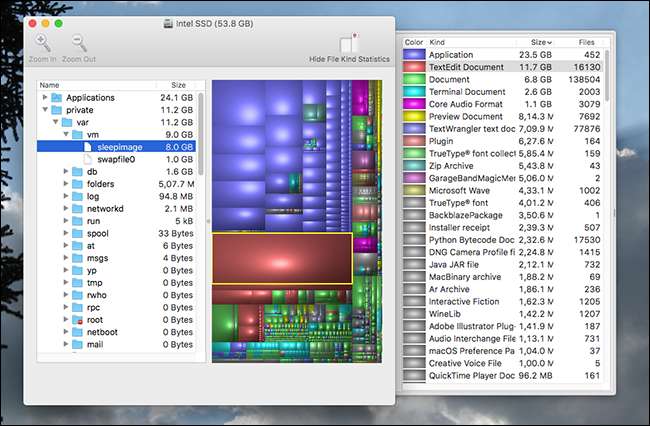
- Pokud máte hodně RAM, existuje velký soubor s názvem „sleepimage“. Obsah paměti se zapíše do tohoto souboru, když váš Mac přejde do režimu hibernace, a pokud tento soubor odstraníte, vrátí se později. Neměl jsem štěstí deaktivovat tuto funkci v macOS Sierra.
- jestli ty pomocí místního hlasového diktátu můžete mluvit s počítačem Mac , zjistíte, že nástroje pro rozpoznávání řeči v / System / Library / Speech zabírají gigabajt nebo dva. Chcete-li tyto soubory odstranit, deaktivujte tuto funkci.
- Pokud k zálohování Mac používáte Time Machine, Místní zálohy Time Machine možná zabírá místo. Tuto funkci můžete deaktivovat, abyste uvolnili další místo (i když je užitečné ji mít).
- Pokud hodně pracujete se soubory videa, pravděpodobně si všimnete, že zabírají více místa než cokoli jiného. Smažte veškeré surové záběry, které již nepotřebujete.
- Pokud máte některá zařízení iOS, která synchronizujete s iTunes, mohou staré zálohy zabírat slušné množství místa v ~ / Library / Application Support / MobileSync / Backup. Můžeš podívejte se na našeho průvodce informace o tom, jak je vymazat.
Mohli bychom pokračovat. Existuje spousta věcí, které vám mohou na disku zabrat spoustu místa, a jediný způsob, jak definitivně zjistit, co vás ucpává, je ponořit se do výsledků Disk Inventory X. Ve většině případů, pokud najdete gigantickou složku nebo soubor, který jste nevytvořili se záhadným názvem, odpovědí je jen vyhledávání Google.
Jedna věc, kterou pravděpodobně objevíte: vestavěné nástroje systému macOS nerozpoznávají všechno správně. V mém případě některé aplikace nebyly zahrnuty do této kategorie a místo toho byly hodeny do Jiné. Podobně se kategorie Systém vůbec neobjevila. Díky tomu se v mém případě zdála kategorie „Jiné“ větší, než ve skutečnosti byla.
Váš případ se může lišit, ale alespoň teď máte nástroje, abyste zjistili, o co jde. Doufejme, že Apple v budoucích vydáních macOS poskytne trochu více kontextu.







